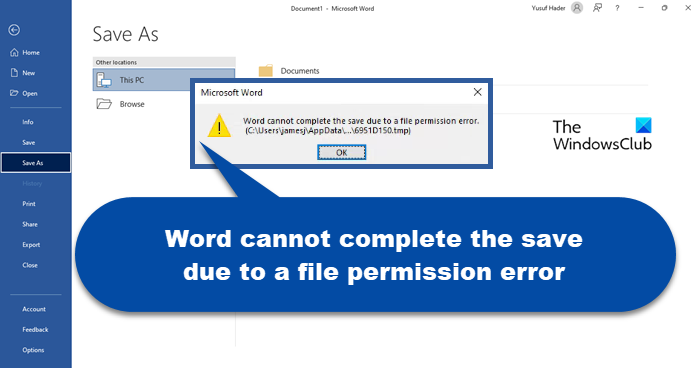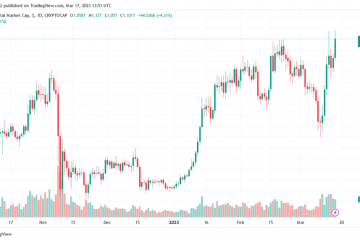Egyes felhasználók szerint Word-fájl mentésekor hibaüzenet jelenik meg: A Word nem tudja befejezni a mentést fájlengedélyezési hiba miatt > jelenik meg. Általában a probléma akkor jelentkezik, ha a másolat más forrásból származik. Bármi is legyen a helyzet, van néhány megoldásunk az Ön számára. Ebben a cikkben megtudjuk, mit kell tennie a probléma megoldásához.
Mi az oka annak, hogy a Word nem tudja befejezni a mentést fájlengedélyezési hiba miatt?
Elnevezési ütközés van A menteni kívánt hely vagy az elérni kívánt fájl nem rendelkezik megfelelő jogosultságokkal az Ön felhasználói fiókjához.A menteni kívánt dokumentum korábban írásvédett vagy egy sablon. Egy hálózati megosztott mappából próbál módosítani egy fájlt. A számítógépén lévő víruskereső szoftver blokkolja a mentést.
Javítás A Word nem tudja befejezni a mentést fájlengedélyezési hiba miatt
Ha a Word nem tudja befejezni a mentést egy fájlengedélyezési hiba miatt, ezek a megoldások segíthetnek megoldani a problémát.
Próbáljon meg egy másik meghajtóra és más néven menteni a fájl blokkolásának feloldása. Fájl tulajdonjogának feloldása OfficeVírusvédelem letiltása Próbálja ki a Biztonságos módot, javítsa ki a Microsoft Office-t
Beszéljünk róluk részletesen.
1] Próbáljon meg menteni egy másik meghajtóra és más néven
Először is meg kell próbálnunk menteni a fájlt egy másik helyre és más néven. Ez a probléma valamilyen hiba miatt fordulhat elő.
A hely és a név megváltoztatása megoldja a trükköt. Ha nem működik, lépjen a következő megoldásra.
2] Fájl blokkolásának feloldása
Ha a fájl mástól származik számítógépről vagy az internetről letöltött, először oldja fel a fájl blokkolását, és nézze meg.
3] Vegye át a fájl tulajdonjogát
Először vegye át a fájl tulajdonjogát, majd szerkessze és próbálja meg menteni. és nézd meg, ez segít-e.
4] Frissítse az Office-t
Egyes felhasználók szerint a hibaüzenet kérdés jelenik meg egy hiba miatt, és van egy frissítés, amely megteszi a trükköt. Tehát frissítenie kell az Office-t, és ellenőrizze, hogy működik-e. Kattintson a Fájl > Fiók > Office frissítés lehetőségre. Az alkalmazás frissítése után próbálja meg menteni a fájlt. Remélhetőleg megteszi a trükköt.
5] A víruskereső letiltása
Néha a víruskereső ahelyett, hogy megoldást jelentene, a probléma oka lehet. Ez megakadályozhatja, hogy egy másik szerzőtől származó fájlt mentsen a számítógépére. Nos, ebben az esetben ideiglenesen le kell tiltania a víruskeresőt, majd mentenie kell a fájlt. Ez megoldja a trükköt.
6] Próbálja ki a csökkentett módot
Talán van egy csatlakozó ez megakadályozza a fájl mentését. Megpróbálhatja menteni a fájlt csökkentett módban, és megnézheti, hogy működik-e. Kövesse ezeket a lépéseket a dokumentum csökkentett módban való megnyitásához.
Nyissa meg a Futtatást, írja be a következőt: „winword/safe“, és nyomja le az Enter billentyűt. Kattintson a Fájl > Megnyitás elemre, és indítsa el a Most próbálja meg elmenteni a fájlt.
Ha a fájl mentve van, akkor valami probléma van a Word-hez hozzáadott bővítményekkel. Mivel nem tudjuk, melyik okozza a problémát, egyesével letiltjuk őket, és ha a Word-bővítmény letiltása után a dokumentum menthető, akkor tudni fogja, ki a tettes.
A bővítmény letiltásához először zárja be a Microsoft Word (csökkentett mód) alkalmazást, majd nyissa meg a normál Word programot. Most lépjen a Beállítások elemre, és a Kezelés részben kattintson a Bővítmények > Ugrás elemre. Válasszon ki egy bővítményt, és kattintson az Eltávolítás gombra.
Ez megteszi a trükköt.
7] A Microsoft Office javítása
Lehet, hogy az Office telepítése sérült, és javításra szorul. Szerencsére a Microsoft tisztában van ezekkel a problémákkal, ezért beépítettek egy lehetőséget a fájlok javítására, amelyet használni fogunk, és megnézzük, hogy ez ebben az esetben működik-e. Ehhez kövesse a megadott lépéseket.
Nyissa meg a Beállítások elemet. Nyissa meg az Alkalmazások > Alkalmazások és szolgáltatások menüpontot. Keresse meg az Office-t (a legújabb verzió).Windows 11 esetén: Kattintson a három függőleges pontra. és válassza a Módosítás lehetőséget. Windows 10 esetén: Válassza ki az alkalmazást, és kattintson a Módosítás lehetőségre (vagy a Módosítás lehetőségre, ha elérhető). Válassza a Gyorsjavítás lehetőséget, majd kattintson a Javítás lehetőségre.
Végül a feladat befejezéséhez kövesse a képernyőn megjelenő utasításokat. Remélhetőleg elvégzi a feladatot.
Hogyan javíthatja ki, hogy a Word nem tudja befejezni a mentést fájlengedélyezési hiba miatt?
Gyakran előfordul, hogy a hiba próbálkozáskor jelenik meg fájl mentéséhez egy másik szerzőtől vagy az importálttól. A probléma megoldásának többféle módja van, a leggyakoribb a vírusirtó letiltása a fájl mentése előtt, mivel ebben az esetben a program rosszindulatúnak véli a menteni kívánt fájlt. Ez azonban nem egy egyablakos megoldás. Vannak más megoldások is, amelyeket ebben a cikkben említettünk. Kövesse a megoldásokat a megadott sorrendben, és nézze meg, hogy működnek-e.
Olvassa el: Word, Excel, PowerPoint hibába ütközött.
Miért a Word nem engedi menteni a dokumentumokat?
Ha a Word megakadályozza a dokumentum mentését, próbálkozzon az ebben a cikkben említett megoldásokkal a probléma megoldására. Ezenkívül meg kell próbálnia letiltani és engedélyezni az Automatikus mentés funkciót, és meg kell vizsgálnia, hogy ez változtat-e. Ha hibaüzenetet lát, jobb, ha azt használja megoldások keresésére, mivel minden hibakódnak és üzenetnek van jelentése.
Ellenőrizze a következőket is: Ön nem hajthatja végre ezt a módosítást, mert a kijelölés zárolva van. Word-hiba.